BIOSでシステムの起動順位を変更してみました。
起動順位を変更することで、パソコン本体のHDDにインストールされたOSからではなくて、CDやUSBのHDDから起動することが可能になります。
OSが起動しなくなった時などに便利です。
目次
BIOS画面の起動・表示方法
まず、BIOSの画面を表示させます。
パソコン起動直後のメーカーロゴ表示中に、次のキーを押すことでBIOSメニュー画面を呼び出すことができます。
パソコンのメーカー別 BIOS起動キー
パソコンのメーカー別 BIOS起動キーは次の通りです。
- 富士通:F2キー
- NEC: F2キー
- 東芝: F2キー または ESCキーを押しながら起動 → メーカーロゴが表示されたら F1キーを押す
- Lenovo(IBM):F1キー
- HP(Compaq):F10キー
- Dell:F2キーまたは「Ctrl+Alt+Enter」キー
- 日立:F2キー
- パナソニック:F2キー
- シャープ:F2キー
- ASUS:F2キー
- ソニー:F2キー
- MSI:Delキー
マザーボードメーカー別 BIOS起動キー
メーカー製でなくて自作機では、マザーボードによって異なります。
マザーボード別 BIOS起動キーは次の通りです。
- ASUS:Delキー
- Intel:F2キー
- Giga-byte:Delキー
- ESC:Delキー
- ASROCK:F2キー
- MSI:Delキー
まとめると
- メーカー系のパソコンでは、F2キーが多い
- 自作パソコンでは、Delキーが多い
と覚えておけばよいでしょう。
BIOSで起動順序の設定
それでは、BIOSで、起動順位を変更してみましょう。
- コンピューターの電源を入れるか、再起動します。
- 画面に何も映っていないうちに、F2キー(またはDelキー)を押して BIOS 設定メニューに入ります。
- BIOSが開いたら、ブート設定にアクセスします。
- 画面に表示される指示に従って、起動順序を変更します。
- Save&Exit で保存終了します。
以下は、American Megatrends 社のBIOS画面です。
この画面の場合、起動順序は以下の通りです。
- CD/DVD (もしパソコンにCD/DVDが装備されていれば)
- USB CD/DVD (もしパソコンにUSB CD/DVDが接続されていれば)
- パソコン本体のハードディスのWindows
- USB HDD (もしパソコンにUSB HDDが接続されていれば)
- ネットワークからのブート
BIOS起動順位をDELLで変更
DELLのBIOSメニュー(セットアップユーティリティ)を使った起動順位の変更は、以下をご覧ください。
・http://barbra-coco.dyndns.org/e_keisan/kate/N5010/software/systemse.htm
BIOS起動順位をASUSで変更
ASUSパソコンで、USBデバイスなどからの起動方法は、以下をご覧ください。
・https://www.asus.com/jp/support/FAQ/1013017/
BIOS起動順位を富士通パソコンで変更
富士通のFMVで起動デバイスの優先順位の変更は、以下をご覧ください。
・https://www.fmworld.net/biz/fmv/support/fmvmanual/0804-0809/7381k/06_bios11.html


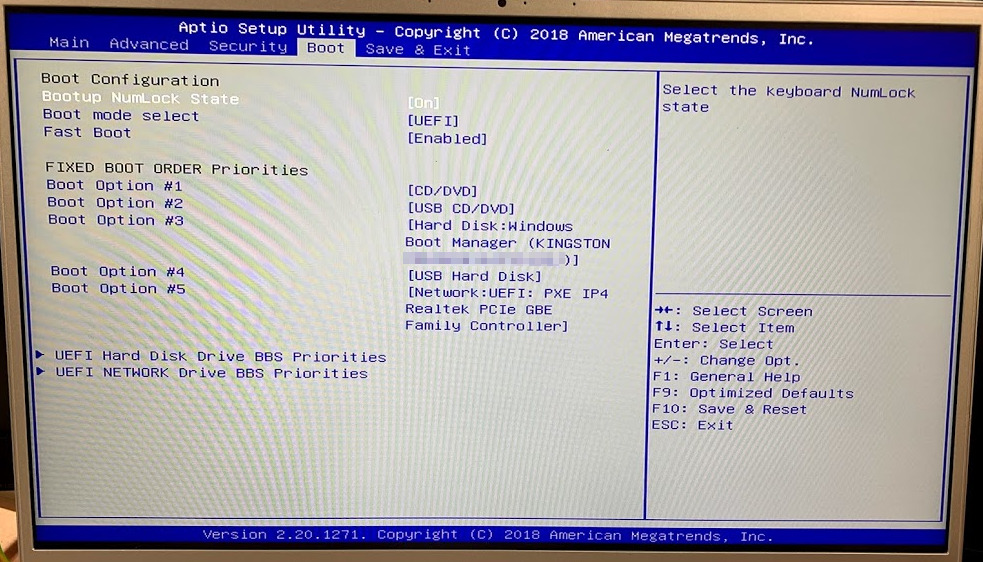

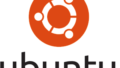
コメント
[…] ・https://urashita.com/archives/28940 […]